ダウンロード方法は、下記をご参照ください。
 |
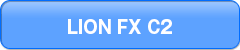 |
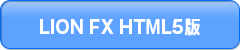 |
|||
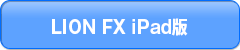 |
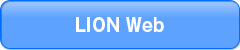 |
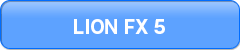 |
※各種報告書をご覧いただくには、Adobe Readerが必要です。
Adobe Readerのインストールはこちら


 |
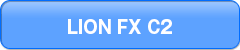 |
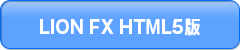 |
|||
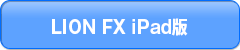 |
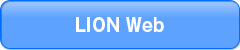 |
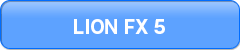 |
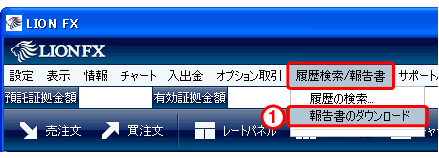 |
(1)メニューの「履歴検索/報告書」の「報告書のダウンロード」を選択します。 |
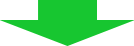
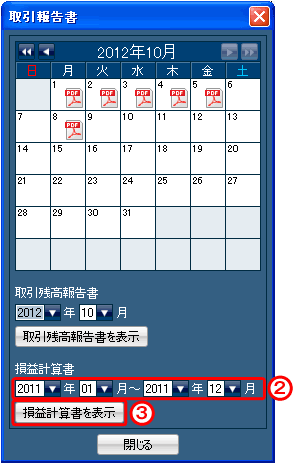 |
(2)取引報告書のウィンドウが開きますので、損益計算書の年月を指定します。 (3)「損益計算書を表示」をクリックします。 ※左の画像では2012年の申告を例として、2011年1月~2011年12月を指定しています。 |
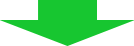
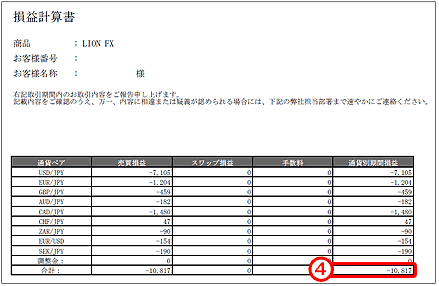 |
(4)『合計』に記載されている金額が、年間の損益となります。 |
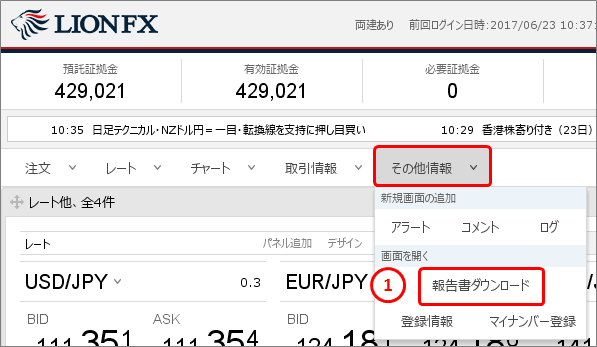 |
(1)メニューの「その他情報」から「報告書ダウンロード」を選択します。 |
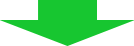
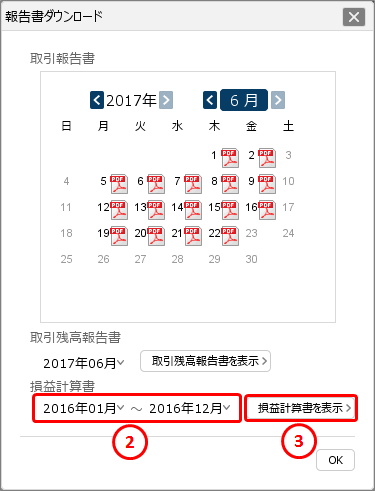 |
(2)報告書ダウンロードのウインドウが開きますので、損益計算書の年月を指定します。 (3)「損益計算書を表示>」をクリックします。 ※左の画像では2017年の申告を例として、2016年1月~2016年12月を指定しています。 |
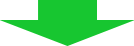
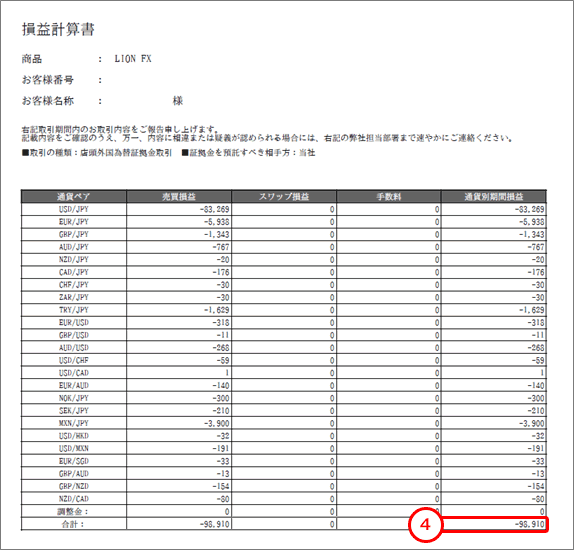 |
(4)『合計』に記載されている金額が、年間損益となります。 |
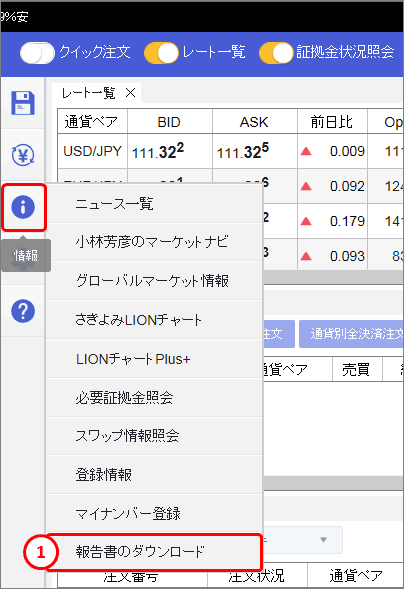 |
(1)左側メニューの「情報」から「報告書のダウンロード」を選択します。 |
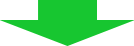
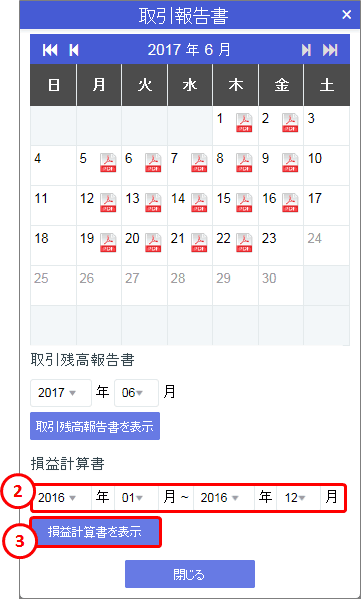 |
(2)取引報告書のウインドウが開きますので、損益計算書の年月を指定します。 (3)「損益計算書を表示」をクリックします。 ※左の画像では2017年の申告を例として、2016年1月~2016年12月を指定しています。 |
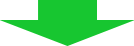
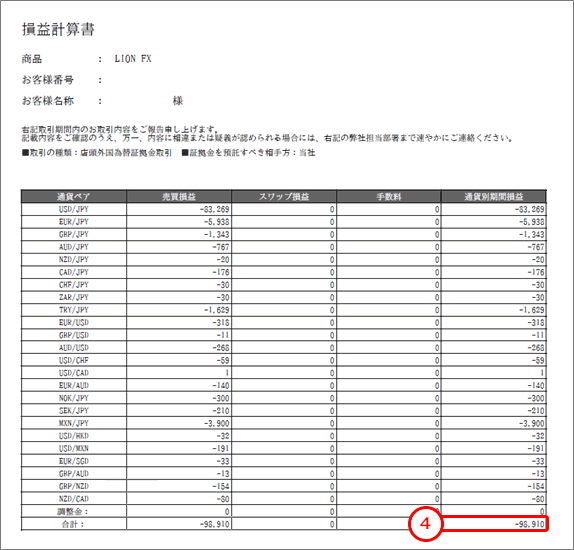 |
(4)『合計』に記載されている金額が、年間損益となります。 |
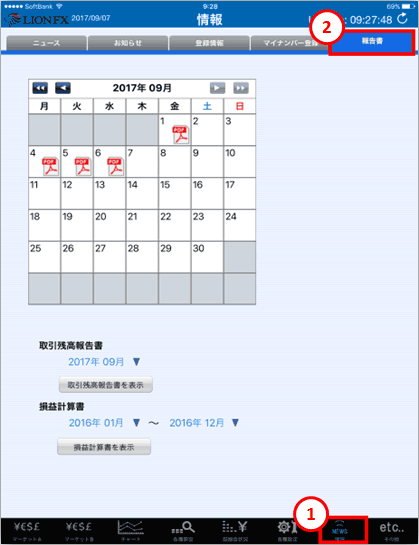 |
(1)画面下のメニューから「情報」画面を開きます。 (2)「報告書」タブを選択します。 |
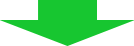
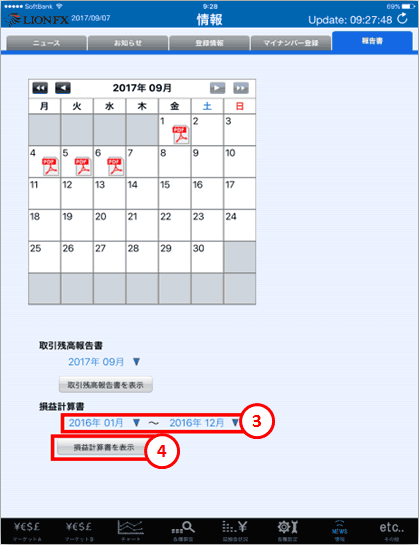 |
(3)取引報告書の取得画面が開きますので、損益計算書の年月を指定します。 (4)「損益計算書を表示」をクリックします。 ※左の画像では2017年の申告を例として、2016年1月~2016年12月を指定しています。 |
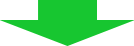
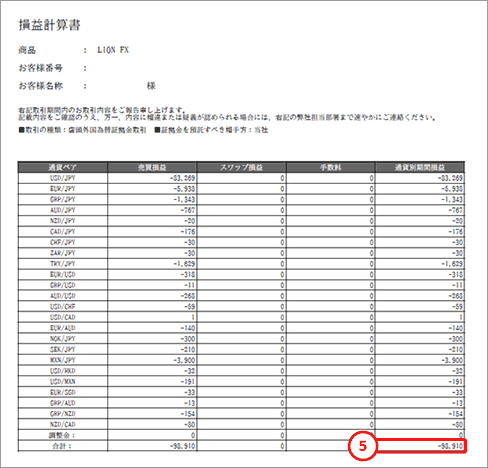 |
(5)『合計』に記載されている金額が、年間損益となります。 |
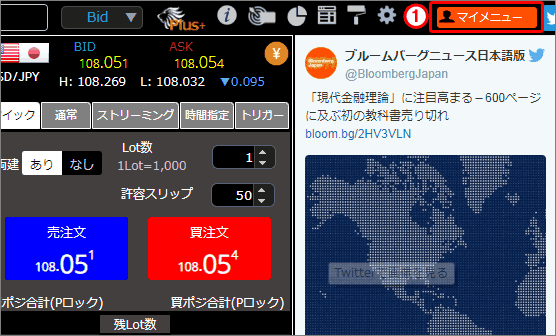 |
(1)画面右上の「マイメニュー」をクリックします。 |
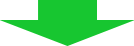
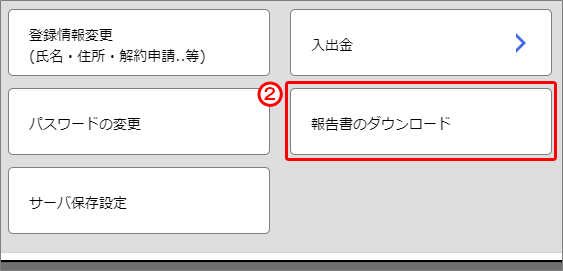 |
(2)マイメニュー画面から「報告書のダウンロード」を選択します。 |
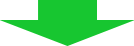
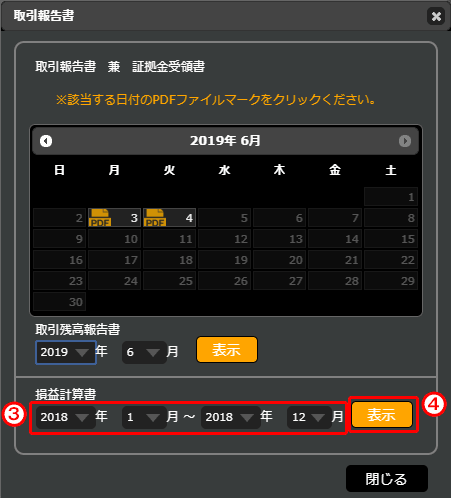 |
(3)取引報告書のウィンドウが開きますので、損益計算書の年月を指定します。 (4)「表示」をクリックします。 ※左の画像では2019年の申告を例として、2018年1月~2018年12月を指定しています。 |
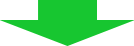
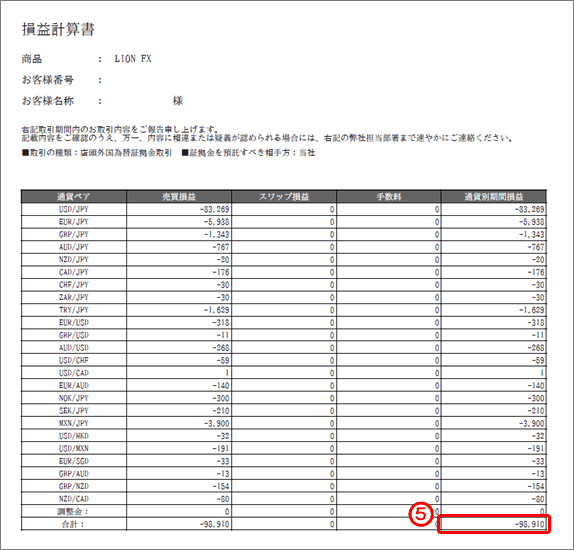 |
(5)『合計』に記載されている金額が、年間損益となります。 |
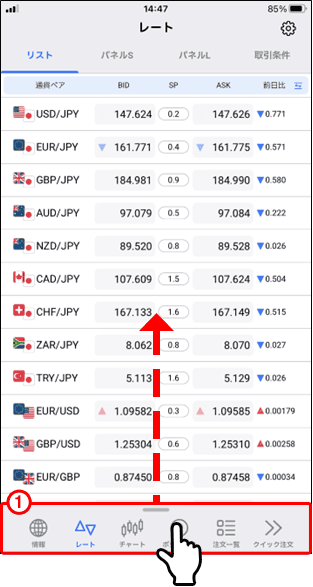 |
(1)画面下部のメニュー部分を引き上げます。 |
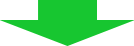
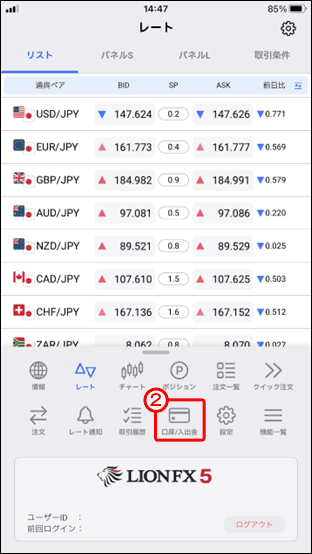 |
(2)「口座/入出金」をタップします。 |
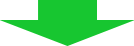
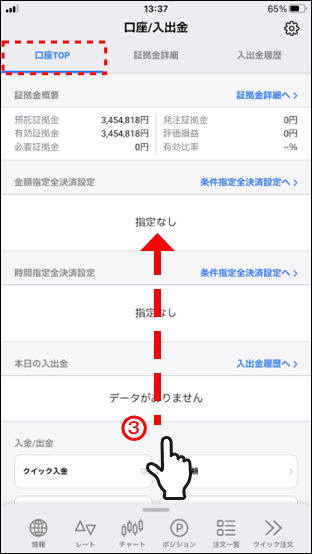 |
(3)「報告書/登録情報」をタップします。 |
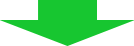
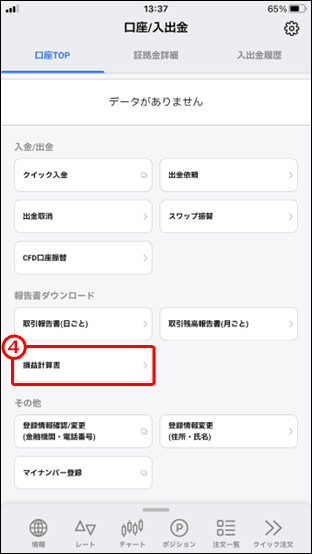 |
(4)「損益計算書」をタップします。 |
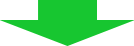
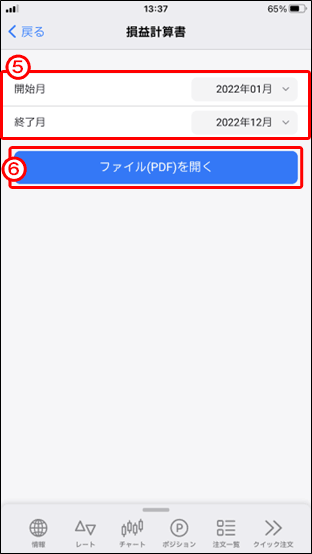 |
(5)「開始月」と「終了月」の期間を設定します。 ※左の画像では2023年の申告を例として、2022年1月~2022年12月を指定しています。 (6)「ファイル(PDF)を開く」をタップします。 |
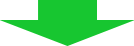
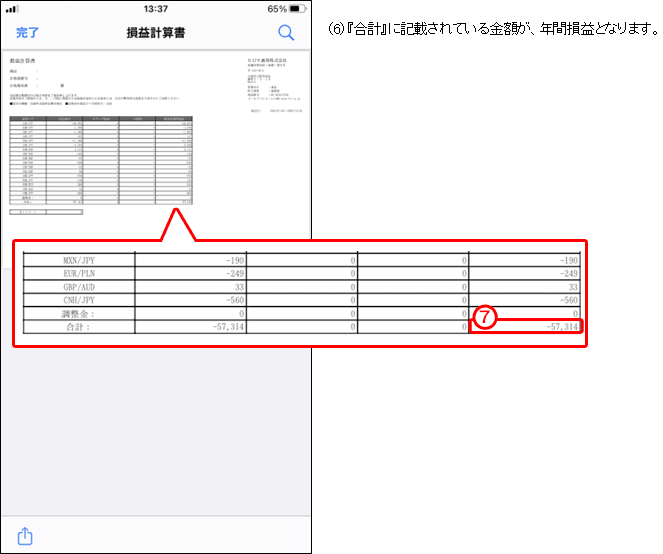 |